
U-NEXTをChromecastで見ようと思ったんだけど、繋がらない…。
アメリア~、こうなった時はどうやって対処したらいいの?

それなら、私に任せなさい!
U-NEXTがChromecastに繋がらなくなったり止まったりする場合の解決方法を教えてあげるわね♪
☑ 本記事の内容
- U-NEXTがChromecastに繋がらない原因
- U-NEXTがChromecastに繋がらないときの対処方法
「U-NEXTがChromecastに繋がらない原因と対処方法を知りたい!」という人は、ぜひ本記事を参考にしてみてください。
Contents
U-NEXTがChromecastに繋がらない2つの原因
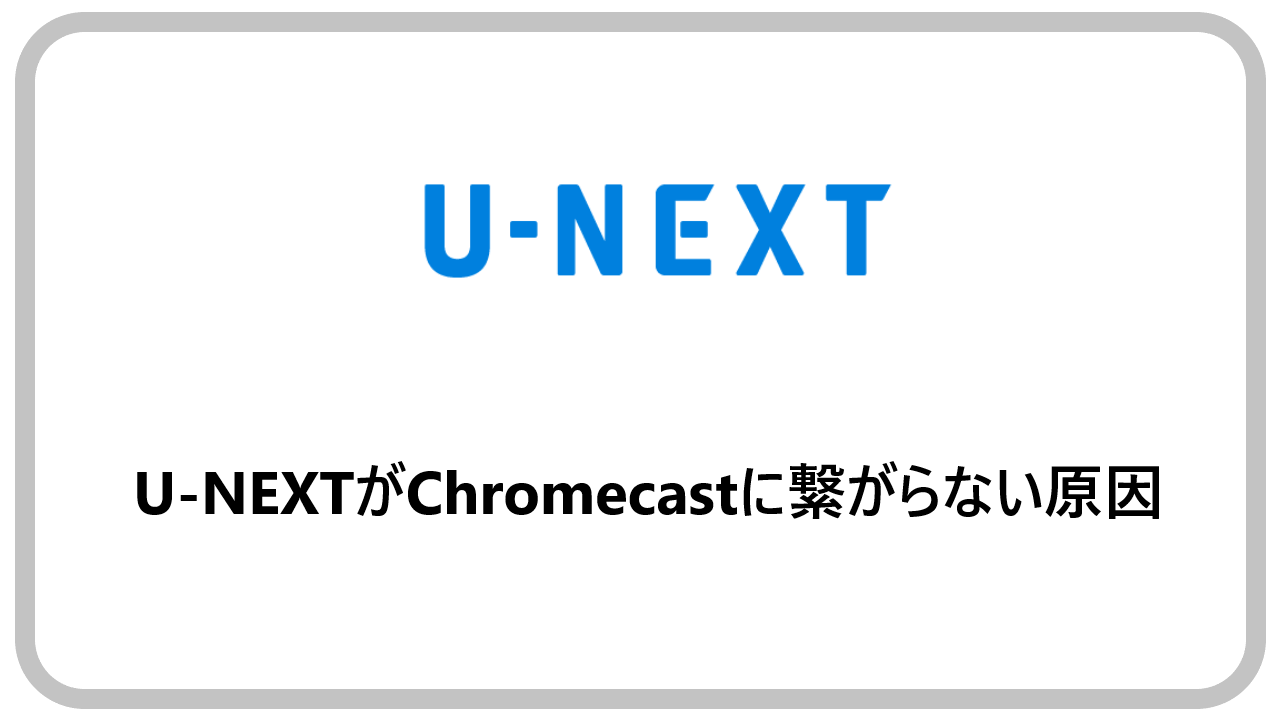
- U-NEXTアプリ上にChromecastのアイコンが表示されなくなった
- Chromecastのアイコンをタップしても何も表示されなくなった
U-NEXTがChromecastに繋がらない原因は、主に上記の2つ。
大半は、どちらかが原因でChromecastに繋がらないことが多いです。
色々触る前に、まずはChromecastに繋がらない原因がどちらなのかを確認してみましょう。

確かに、私もいつも通りU-NEXTを使ってたの!
でも、Chromecastのアイコンが表示されなくなったんだよ!

もしU-NEXTがChromecastに繋がらなくなったりした場合は、まず何も触らず原因を突き止めるところから始めましょうね。
それでは、U-NEXTがChromecastに繋がらない原因について、詳しく説明していきます。
【原因①】U-NEXTアプリ上にChromecastのアイコンが表示されなくなった
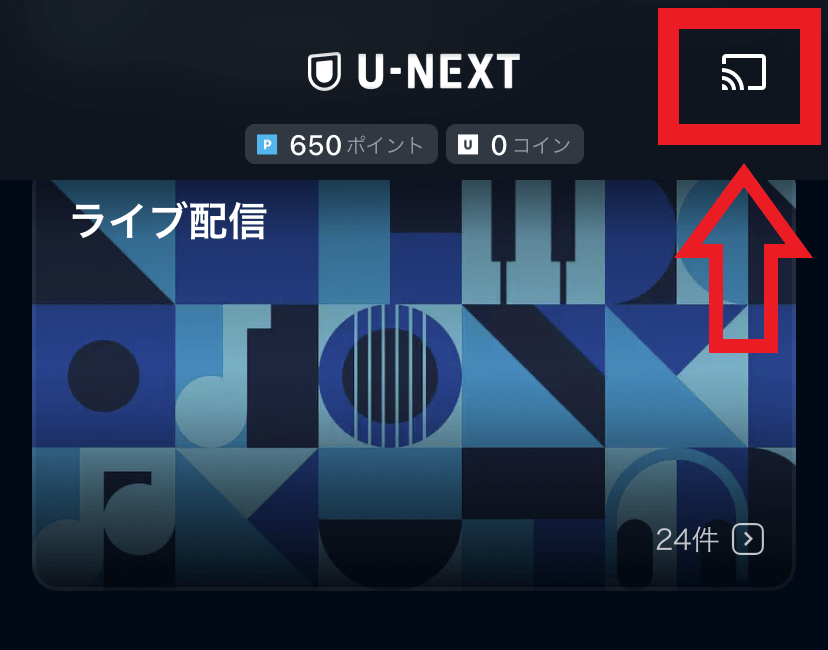
出典:U-NEXT公式サイト
U-NEXTでChromecastを使う場合、このようなアイコンから繋げる必要があります。
なので、このアイコンがなければChromecastを繋げることはできません。
いつも通りChromecastを繋げようとして1分以上経ってもアイコンが表示されなければ、これが原因です。
U-NEXTがChromecastに繋がらない大半の原因はこれなので、最優先で確認してみましょう。
【原因②】Chromecastのアイコンをタップしても何も表示されなくなった

出典:U-NEXT公式サイト
他にも、Chromecastのアイコンをタップしても何も表示されなくなることが原因で、U-NEXTがChromecastに繋がらないこともあります。
画像を使って簡単に説明すると、「Chromecastのアイコンはあるのに、『ダイニングルーム』が表示されていない状態」ということ。
Chromecastのアイコンはあるのに繋がらないのであれば、これが原因です。
U-NEXTがChromecastに繋がらないときの対処方法

上記の内容で、U-NEXTがChromecastに繋がらない原因が判明したかと思います。
判明できれば、それぞれの原因に応じた以下の対処方法を試してみましょう。
| U-NEXTがChromecastに繋がらないときの対処方法 | |
| 対処方法 | |
| 【共通】 |
|
| 【原因①】 |
|
| 【原因②】 | 直接PINコードを入力する |
これらの対処方法を利用すれば、U-NEXTがChromecastに繋がるようになりますよ。

ということは、私は【共通】と【原因①】の対処方法を試せばいいんだね。
これで、私もU-NEXTがChromecastに繋がるようになるんだね…!

そういうことよ!
基本的に、これらの対処方法でU-NEXTがChromecastに繋がるわ♪
それでは、U-NEXTがChromecastに繋がらないときの対処方法について、順に説明していきます。
共通の対処方法
デバイスを再起動する
共通の方法として一番効果があるのは、このデバイスを再起動する方法です。
iPhoneやWindowsなど、今U-NEXTを使用しているデバイスの電源を1度落としてみましょう。
また、使用しているデバイスだけでなく、アプリも落としてもChromecastに繋がることがあります。
まずは、デバイスを再起動する方法を最初に試してみましょう。
コードを抜き挿しする
- 差し込み口が甘くなっている
- ホコリを被ってエラーを起こしている
長年Chromecastを利用していると、上記のような現象が起きている可能性があります。
この現象が起こっていると、U-NEXTはChromecastに繋がりません。
なので、コードを抜き挿しすることでこの現象を直しましょう。
そうすれば、U-NEXTがChromecastに繋がるようになりますよ。
原因①の対処方法
Wi-Fiを再接続する
使用しているデバイス内の何らかのエラーによって、Chromecastに繋がらない現象が起きることがあります。
なので【原因①】だった人は、まずWi-Fiを再接続する方法を試してみましょう。
こうすることで、U-NEXTがChromecastに繋がることがあります。
再接続方法も「1度Wi-Fiを切る → 数秒間待つ → もう一度繋げる」とかなり簡単。
【原因①】のほとんどはこの方法でU-NEXTがChromecastに繋がるようになるので、ぜひ試してみましょう。
Wi-Fiを別の周波数で接続する
別の方法として、Wi-Fiを違う周波数で接続する方法もあります。
Wi-Fiの電波には、「2.4GHz」と「5GHz」という2つの周波数があります。
一般的には「2.4GHz」を使っていますが、この電波は使用場所や時間帯によって繋がりにくくなることがあります。
つまり、「安定して繋がりやすい『5GHz』に接続を変更すればU-NEXTがChromecastに繋がる」ということ。
Wi-Fiの電波を変更する方法は、「以下のWi-Fi名に繋げるだけ」とかなり簡単。
- ”A”が付いているネットワーク名(例:○○○–A-△△) → 「5GHz」
- ”G”が付いているネットワーク名(例:○○○-G-△△) → 「2.4GHz」
場所によってはかなり効果的な方法なので、ぜひ試してみましょう。
U-NEXTアプリやデバイスをアップデートする
U-NEXTアプリやデバイスがアップデートされていない状態では、Chromecastに繋げられないことがあります。
なので、1度U-NEXTアプリやデバイスがアップデートできるかどうか確認してみましょう。
もしできる状態であれば、アップデートさえすればU-NEXTがChromecastに接続できる可能性があります。
原因②の対処方法
- Chromecastの電源を入れ、テレビを付ける
- 画面上にあるPINコードを覚える
- U-NEXTアプリのChromecastを繋げるアイコンをタップする
- 「近くのデバイス」を選択してPINコードを入力する
【原因②】だった人は、上記の手順で直接PINコードを入力しましょう。
こうすることで、U-NEXTがChromecastに繋がるようになります。
あまりこの現象が起こることはありませんが、万が一のためにも覚えてきましょう。
どうしてもU-NEXTがChromecastに繋がらない場合

上記の対処方法を試しても、U-NEXTがChromecastに繋がらない場合があります。
そんな場合は、Chromecastを初期化して再設定しましょう。

へぇ~、Chromecastって初期化できるんだね。
「Chromecastを初期化」って、なんだか最終手段みたいんだね。

クリス、その通りよ。
Chromecastを初期化するのは、U-NEXTに繋がらない対処方法の最終手段なの。
Chromecastを初期化する方法
- Google Homeアプリを開く
- アカウント画面を開く
- 「設定」をタップする
- 「デバイスを削除」をタップする
上記の手順を踏めば、Chromecastを初期化することができます。

出典:Amazon公式サイト
この他にも、本体の側面に付いているボタンを15秒間ほど長押しする方法もあります。
どちらの方法でも構わないので、どうしてもU-NEXTがChromecastに繋がらない場合はChromecastを初期化しましょう。
ただし、初期化すればWi-Fiやその他必要事項をもう一度設定し直す必要があります。
若干の手間がかかるので、そこだけ注意しましょう。
機械自体が故障している場合もある
Chromecastを初期化して再設定してもU-NEXTがChromecastに繋がらない場合は、何かしらのデバイスが故障しているかもしれません。
修理するのも良いですが、これを機会に新しいデバイスを購入することも1つの手ですよ。
ちなみに、U-NEXTをテレビで視聴できるChromecast以外のデバイスは、以下の通りです。
U-NEXTをテレビで視聴できるデバイス
- AndroidTV搭載テレビ
- Fire TV Stick
- U-NEXT TV
- Apple TV
- AirPlay
- PS4などの据え置きゲーム機
- テレビにHDMIを直接接続
まとめ
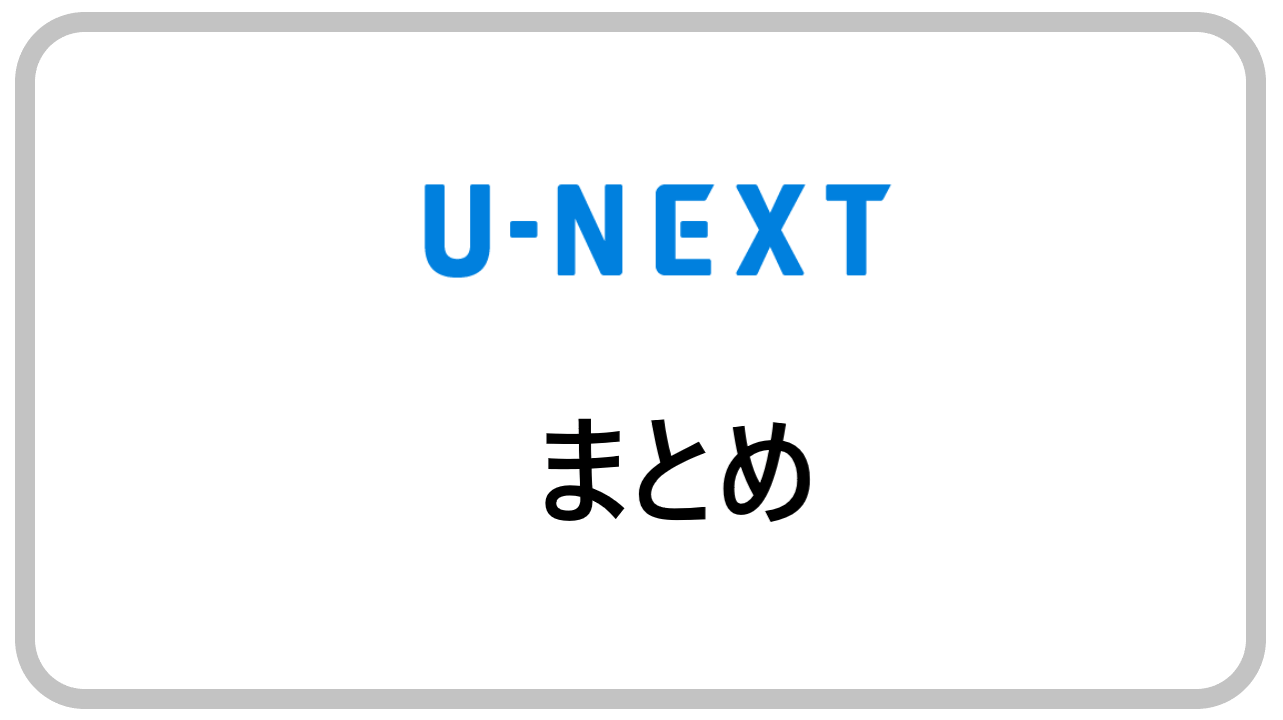
今回は、「U-NEXTがChromecastに繋がらない場合の対処方法」について紹介しました。
本記事で紹介したChromecastに繋がらない場合の対処方法は、以下の6つでした。
- 【共通の対処方法】デバイスを再起動する
- 【共通の対処方法】コードを抜き挿しする
- 【原因①の対処方法】Wi-Fiを再接続する
- 【原因①共通の対処方法】Wi-Fiを別の周波数で接続する
- 【原因①共通の対処方法】U-NEXTアプリをアップデートする
- 【原因②共通の対処方法】直接PINコードを入力する

Wi-Fiを再接続したら、U-NEXTがChromecastに繋がるようになったよ!
アメリア、色々教えてくれて本当に助かった!

U-NEXTがChromecastにきちんと繋がったのなら、教えた甲斐があったわ♪
もし他の人が困っていたら、次はあなたがChromecastに繋げる対処方法を教えてあげてね!
本記事の内容で、U-NEXTがChromecastに繋がらない場合の原因と対処方法が分かったと思います。
あなたも本記事で紹介した対処方法を試して、U-NEXTがChromecastに繋がるか試してみましょう。
その他、トラブルへの対処法については次の記事もぜひ参考にしてみてください。

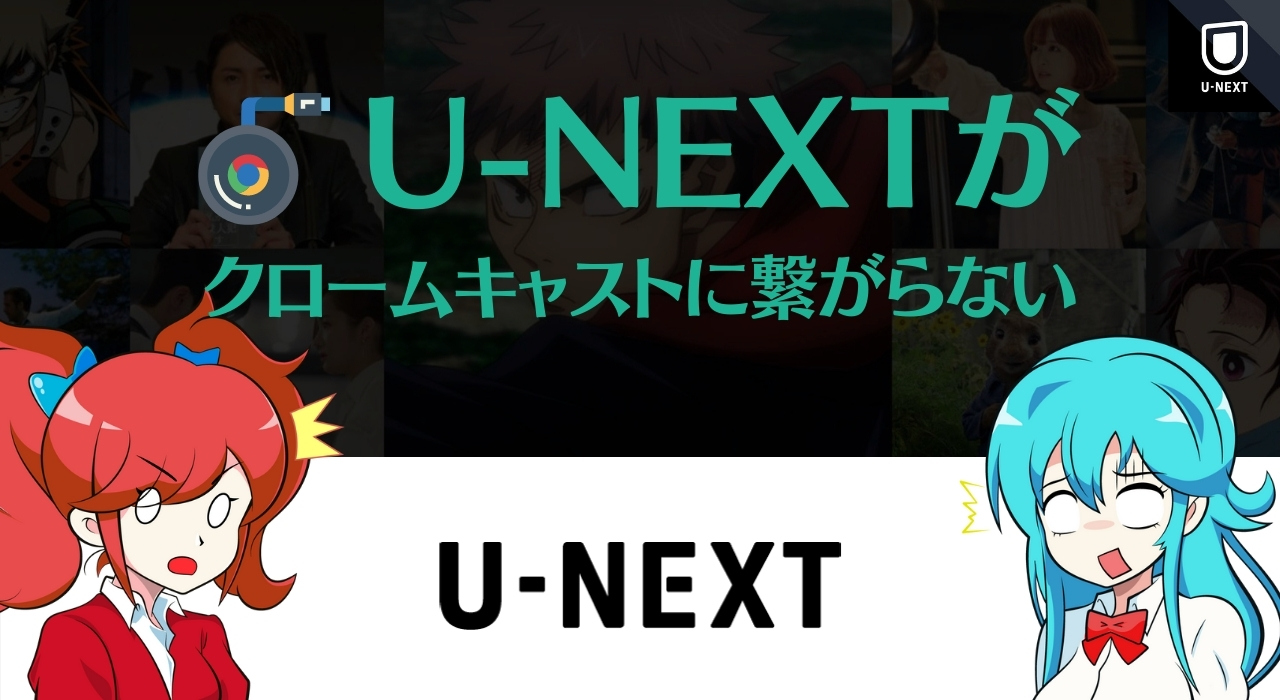

コメント